 Wispow Freepiano最新版是一款功能全面且实用的电脑钢琴软件,Wispow
Freepiano官方版操作十分简便,启动软件就可以显示钢琴键盘界面,可以直接查看键盘布局内容,可以预先学习键盘上的按键,随后按照乐谱开始弹奏钢琴,直接在电脑就可以模拟钢琴演奏。
Wispow Freepiano最新版是一款功能全面且实用的电脑钢琴软件,Wispow
Freepiano官方版操作十分简便,启动软件就可以显示钢琴键盘界面,可以直接查看键盘布局内容,可以预先学习键盘上的按键,随后按照乐谱开始弹奏钢琴,直接在电脑就可以模拟钢琴演奏。

软件功能
模拟真实钢琴声音
Wispow Freepiano可以利用电脑键盘模拟真实的钢琴演奏声音,使用户能够体验到弹奏钢琴的乐趣。
自定义键盘设置
用户可以自定义键盘上任意一个按键的功能与显示,根据自己的习惯和喜好进行设置。
多套键盘设置切换
软件支持多套键盘设置,用户可以在演奏过程中随意切换,以满足不同的演奏需求。
直接调用VSTi音源
无需安装虚拟MIDI设备,Wispow Freepiano可以直接调用VSTi音源,为用户提供丰富的音色选择。
录制与导出音乐
在演奏的同时,用户可以录制音乐,并将录制的乐曲导出成视频MP4文件,方便分享和保存。
支持多种音频输出方式
包括DirectSound, WASAPI和ASIO,确保音频输出的稳定性和高质量。
友好的软件界面
Wispow Freepiano的界面设计简洁直观,易于操作,即使是初次使用的用户也能快速上手。

软件特色
高度仿真的钢琴体验
Wispow Freepiano通过精心设计的键盘映射和音效模拟,为用户带来近乎真实的钢琴演奏体验。用户可以在自己的电脑上尽情享受弹奏钢琴的乐趣,仿佛置身于真实的钢琴前。
灵活的键盘自定义功能
该软件允许用户根据个人喜好和演奏需求,自定义键盘设置。用户可以根据自己的习惯和手指的灵活度,调整键盘按键的功能和显示,使演奏更加得心应手。
丰富的音源选择
Wispow Freepiano支持直接调用VSTi音源,这意味着用户可以轻松获取到各种音色效果,包括不同风格的钢琴、合成器以及其他乐器声音。这种多样性为用户提供了更广阔的创作空间。
便捷的录制与导出功能
用户可以在演奏过程中实时录制音乐,并将录制的乐曲以视频MP4文件的形式导出。这不仅方便了用户保存和分享自己的作品,还使得演奏过程更加具有纪念意义。
稳定的音频输出
软件支持多种音频输出方式,包括DirectSound、WASAPI和ASIO,确保音频输出的稳定性和高质量。无论用户选择哪种输出方式,都能获得清晰、流畅的音乐效果。
免费且无广告
与其他同类软件相比,Wispow Freepiano最大的特色之一是免费且无广告。用户可以免费下载、安装和使用该软件的所有功能,无需担心任何额外费用或广告干扰。
安装教程
1、在本站下载wispow freepiano 2官方版的安装包
2、下载后,将压缩包解压到以此软件命名的文件夹内
3、打开文件夹,双击“exe”程序
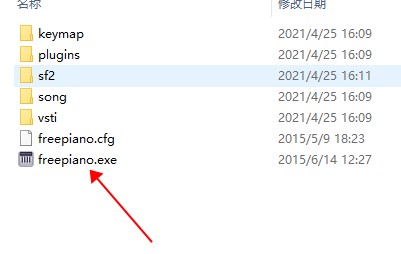
4、wispow freepiano 2为绿色软件,无需安装即可使用Wispow Freepiano 2

使用说明
载入和保存键盘布局
如果别人给您了一个键盘布局,那么该如何使用呢?
首先键盘布局在硬盘上是以扩展名位.map的文件存放在freepiano主程序所在的目录下的。这个目录下的所有扩展名为.map的文件都会出现在键盘布局菜单中,您可以很方便的切换。如果您有非常多的布局,并且不想放在程序文件夹中,您还可以通过菜单键盘布局 -> 打开来打开其他地方的键盘布局,或者可以直接把硬盘上的.map文件拖放到freepiano的主窗口内。
要想保存当前的键盘布局,可以选择菜单键盘布局 -> 保存或者键盘布局 -> 另存为。
修改键盘布局
您对于当前演奏参数的修改,比如延音踏板,曲调,键盘力度和八度音高都会被直接保存在当前分组内。
如果想要修改键盘上某一个按键的功能时,您就需要自定义这个按键。要自定义某个按键的功能,请在您要定义的按键上点鼠标右键,这时您就会看到按键定义的弹出框:
窗口上面的三排按钮是来定义音符,无论您现在的按键是什么功能,点击任何一个按钮都会将选中的按键定义为音符。您可以分别定义音符的音高,八度音高和通道。之前我们已经讲过,一般情况下输入 0代表左手,输入 1代表右手,其他的通道在更复杂的演奏设置中才会用到,比如要定义功能键和播放音效等。
窗口的中间部分是这个按键所对应的脚本,FreePiano中的所有的参数和设置都可以使用脚本命令来修改。包括演奏音符。直接修改脚本可以完成一些更为复杂的设定,并且可以一次完成多个操作,比如“一键多音”。目前如果看不懂忽略它就可以了。
下面的按钮大多都是在写脚本的时候才需要用到的,现在我们需要注意的是预设...这个按钮,预设其实是一些预先写好的脚本,通过选择就可以直接使用了,比如“右手升八度”这样的功能键在预设中就有定义。再比如更复杂的“按下时抬起延音踏板,松开时踩下延音踏板”。预设也是学习脚本编写的一个很好的办法。
键盘分组
了解了键盘设定后,分组功能就很容易理解了, 它其实就是将键盘布局分为多套,您可以预先定义好没一套,然后再演奏中一键切换。
除了输出属性外的其他属性都会跟着分组改变,包括键盘上每个按键的功能。为了方便的在现有设置的基础上增加新的分组,FreePiano提供了分组设定的拷贝和粘贴操作。您可以在键盘分组菜单中找到对于分组的常用操作。
切换分组
您可以用键盘分组菜单来切换分组,也可以用鼠标点击钢琴键盘上最左边的分组后面的数字来切换分组,您还可以使用键盘快捷键来切换分组,当然之前需要把切换分组这样的指令设置到按键上,默认的键盘布局中F1和F2键可以增加或减少分组,预设菜单中有更多分组的切换方式。
常见问题
freepiano官方版如何修改音符的显示方式?
音符的显示方式是属于个人设置, 并不保存在按键布局中, 要修改音符的显示方式,请点击主界面上的设置按钮,然后界面这一项:
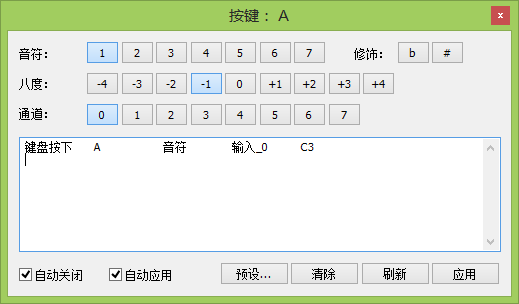
在音符显示选项中选择您喜欢的音符显示方式。
freepiano官方版如何自定义主界面键盘颜色的显示?
FreePiano可以根据按键的功能自动确定按键的颜色,而您可以在界面中设定它以什么样的规则来定义颜色。
键盘的颜色一般是指键盘按下时的颜色,您可以通过滑动预览颜色来设定在按键未按下时的颜色浓度。
FreePiano提供了三种自动颜色方案:
经典模式,这种模式下所有按键的颜色都为FreePiano经典的橘黄色。
通道模式,种种模式下不同的输入通道会被显示成不同的颜色, 如果你设定了很多个通道,那么预览这种颜色模式可以让你直观的了解什么键是什么通道。
力度模式,在这种模式下,颜色会用来表示按键的力度,按键的力度越大,颜色会更偏向红色,而力度越小,颜色则会更偏向黄色。

更新日志
添加了打开MIDI文件的功能。
修复了64位下输出设备保存错误的Bug。
修复了在关闭软件时一些音源会出错的Bug。

